Easy Duplicate Finder扫描清除本地重复文件教程
时间:2018-04-17 10:23:24 作者:Joe 浏览量:51

许多网友向小编反映不知道怎么使用Easy Duplicate Finder ?哪里有Easy Duplicate Finder 的使用教程?今天极速小编为大家提供一个使用教程,希望对大家有帮助!首先我们下载求Easy Duplicate Finder (下载地址:http://www.jisuxz.com/down/51106.html),下载解压后按步骤打开。
安装软件后双击Easy Duplicate Finder 桌面快捷方式打开软件。

Easy Duplicate Finder 是一款好用的在线课堂软件。使用Easy Duplicate Finder 可以对比两个文件夹的文件内容,查找重复的文件内容,还可以批量将重复的文件删除;
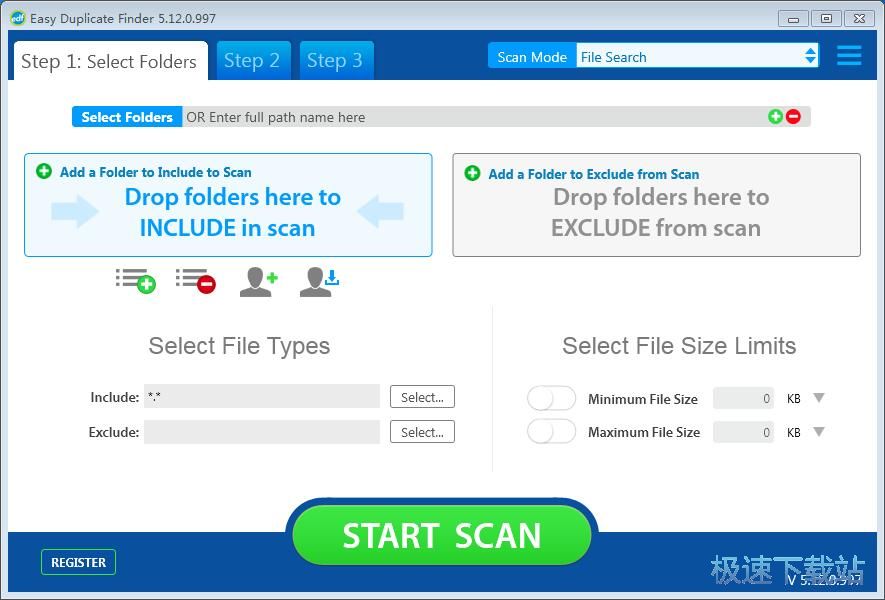
极速小编这一次就给大家演示一下怎么使用Easy Duplicate Finder扫描并清理电脑中的重复文件。首先我们选左边文件夹的路径。点击左边文件夹的Add a Folder to Include to Scan,打开文件夹浏览界面;
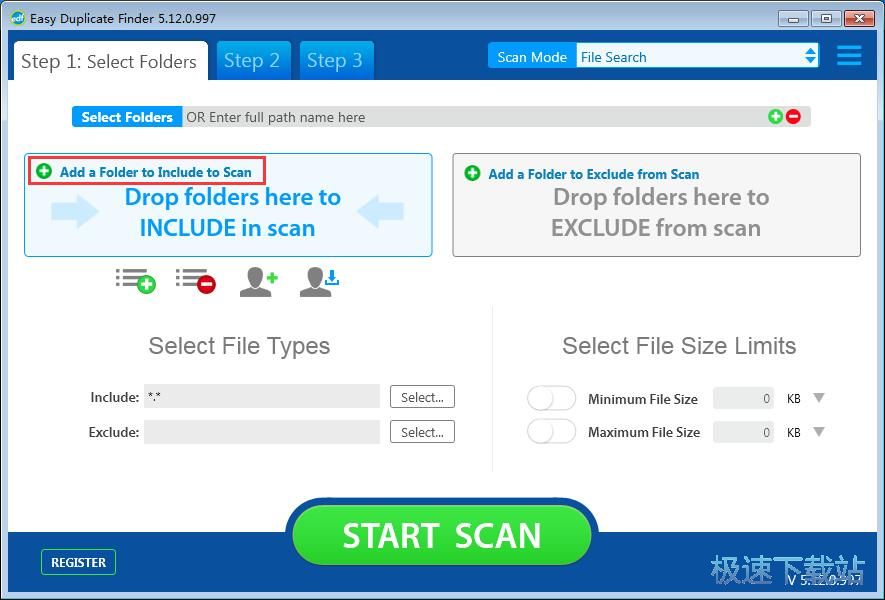
在文件夹浏览界面中,我们找到想要对比的文件夹,用鼠标点击选中文件夹后点击选择文件夹;
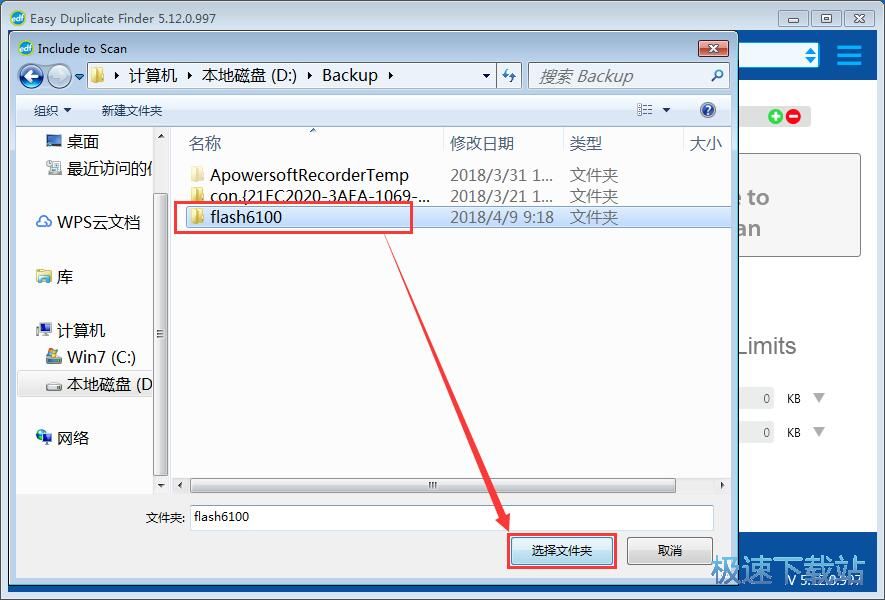
接下来我们要设置右边文件夹,点击右边文件夹Add a Folder to Include to Scan,打开文件夹浏览界面;
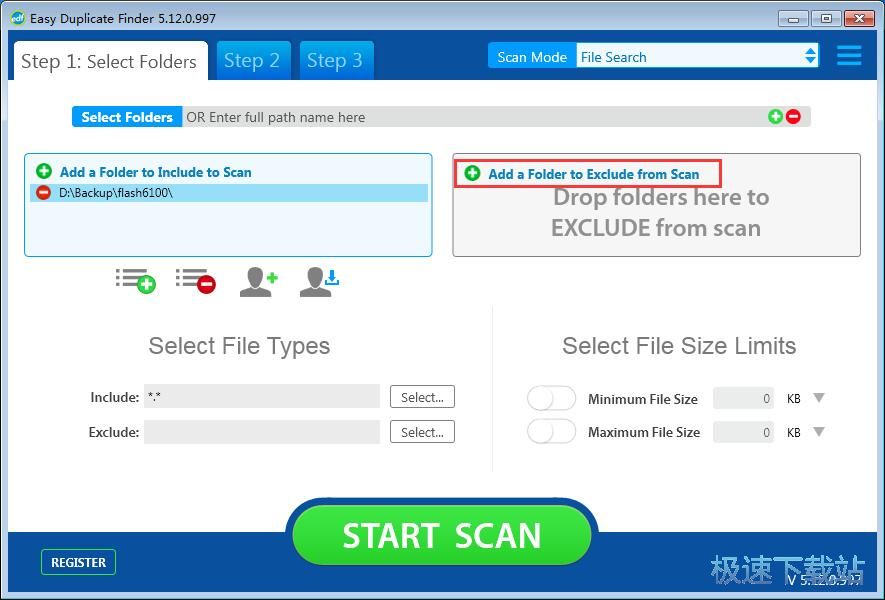
在文件夹浏览界面中,我们找到想要对比的文件夹,用鼠标点击选中文件夹后点击选择文件夹;
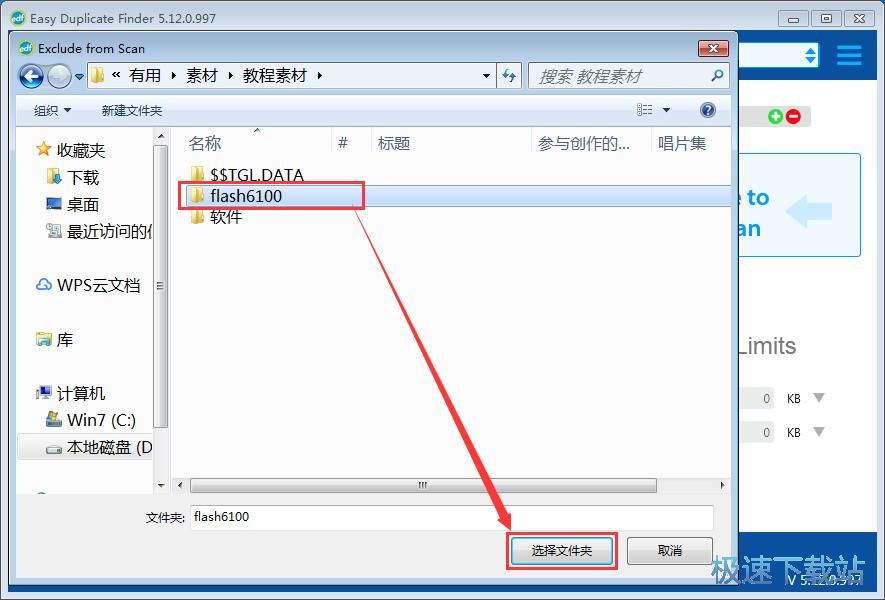
左右文件夹都设置好了,点击Easy Duplicate Finder主界面底部的START SCAN开始扫描;
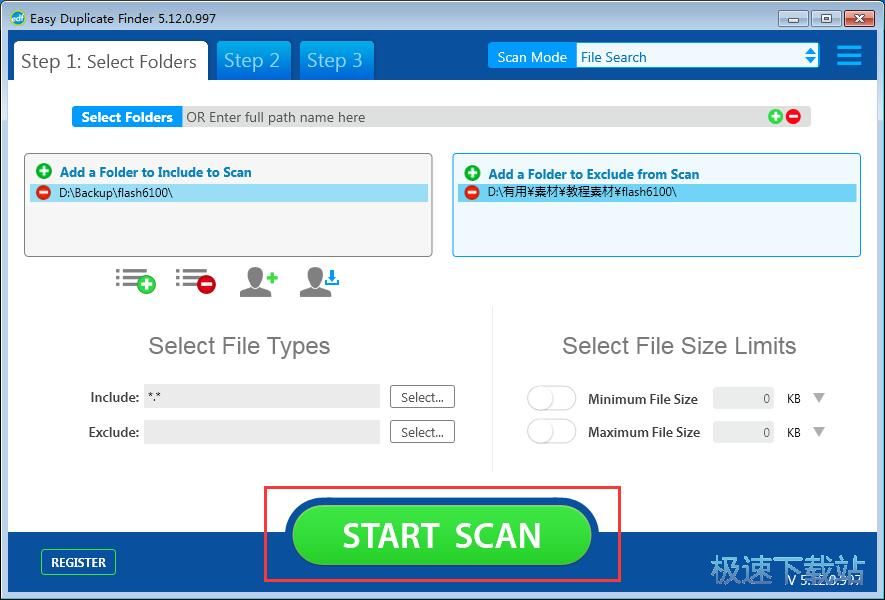
Easy Duplicate Finder 共扫描到139个重复文件,点击GO FIX THEM就可以开始清理重复文件;
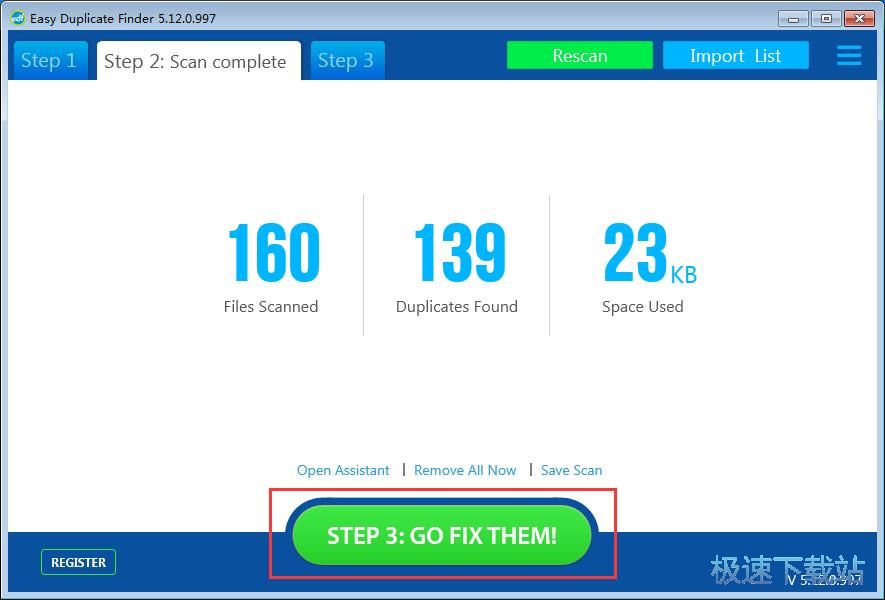
Easy Duplicate Finder 会自动为我们勾选重复的文件,点击删除按钮就可以删除重复的文件了。

Easy Duplicate Finder 的使用方法就讲解到这里,希望对你们有帮助,感谢你对极速下载站的支持!
Easy Duplicate Finder 5.21.0.1054 官方版
- 软件性质:国外软件
- 授权方式:共享版
- 软件语言:多国语言
- 软件大小:822 KB
- 下载次数:559 次
- 更新时间:2019/3/31 0:47:00
- 运行平台:WinXP,Win7,...
- 软件描述:你的系统里肯定有重复的文件,拿图片做例子,你可能今天保存了一张一年之前已经保存了... [立即下载]
相关资讯
相关软件
- 怎么将网易云音乐缓存转换为MP3文件?
- 比特精灵下载BT种子BT电影教程
- 土豆聊天软件Potato Chat中文设置教程
- 怎么注册Potato Chat?土豆聊天注册账号教程...
- 浮云音频降噪软件对MP3降噪处理教程
- 英雄联盟官方助手登陆失败问题解决方法
- 蜜蜂剪辑添加视频特效教程
- 比特彗星下载BT种子电影教程
- 好图看看安装与卸载
- 豪迪QQ群发器发送好友使用方法介绍
- 生意专家教你如何做好短信营销
- 怎么使用有道云笔记APP收藏网页链接?
- 怎么在有道云笔记APP中添加文字笔记
- 怎么移除手机QQ导航栏中的QQ看点按钮?
- 怎么对PDF文档添加文字水印和图片水印?
- 批量向视频添加文字水印和图片水印教程
- APE Player播放APE音乐和转换格式教程
- 360桌面助手整理桌面图标及添加待办事项教程...
- Clavier Plus设置微信电脑版快捷键教程
- 易达精细进销存新增销售记录和商品信息教程...












